CONSEIL DU MOIS DIVIS
Affichage Plein écran dans CargoVIS
Transférer les images en direct dans la fenêtre supplémentaire en plein écran
Bordesholm, le 4 janvier 2019
Dans l’affichage en live de CargoVIS, il est possible d’afficher toutes les caméras en live en plein écran sans barre de menu ni éléments de commande dans une fenêtre séparée de l’écran.
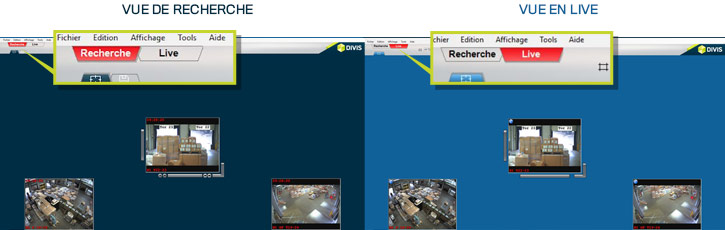
Écran : Vue de recherche gauche, vue en live droite, qui se distingue rapidement et facilement de la vue de recherche par son fond bleu clair.
L’affichage Plein écran des caméras en direct fournit, par exemple, une vue d'ensemble optimisée pour les agents de sécurité dans la surveillance de type live. Les différentes zones peuvent être observées de manière plus efficace et plus précise. Les images restent ouvertes dans leur propre fenêtre pendant d'autres actions dans le logiciel et ne sont pas affectées par les autres actions. Par exemple, une recherche peut être lancée en parallèle et basculée de l'avant vers l’arrière entre la recherche et les vues en live, ou la fenêtre de la vue en live peut être déplacée pour que les deux soient vues.
Pour passer en mode Plein Écran :
Sélectionnez une caméra en direct (caméra principale ou secondaire), maintenez la touche CTRL enfoncée et double-cliquez sur l’image de la caméra avec le bouton gauche de la souris.
L’image de la caméra cliquée s’ouvre maintenant dans une nouvelle fenêtre de taille maximale.
La nouvelle fenêtre peut alors être déplacée sur l’écran avec la souris et ajustée dans ses dimensions. Pour chaque caméra en direct, une telle fenêtre peut être ouverte en mode Plein Écran.
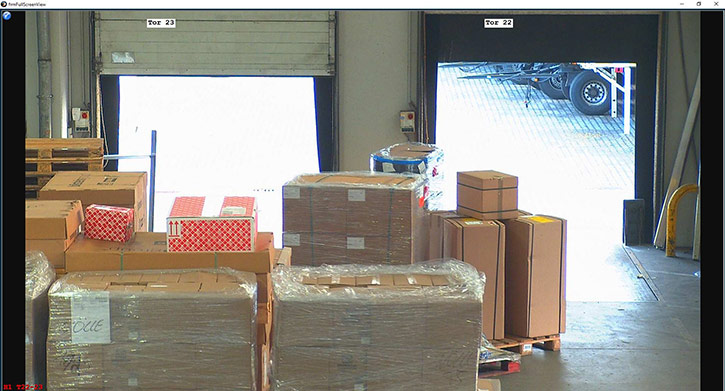
Écran :Vue de la caméra en mode Plein Écran
D'autres trucs et astuces pour CargoVIS:
Fonction Zoom pour la recherche d’envois dans CargoVIS et ParcelVIS.

Aperçu rapide des envois palettisés avec CargoVIS
Avec notre logiciel de gestion vidéo pour les entrepôts de transbordement, CargoVIS, nous vous offrons une solution système complète et facile à utiliser pour la recherche par images et le suivi des envois de marchandises palettisées.

